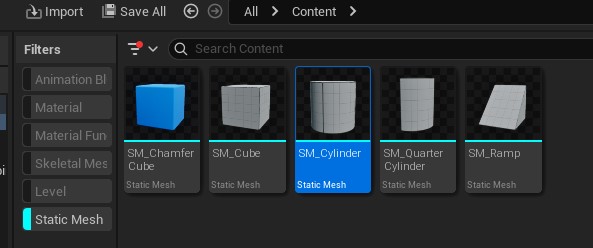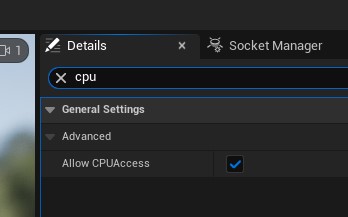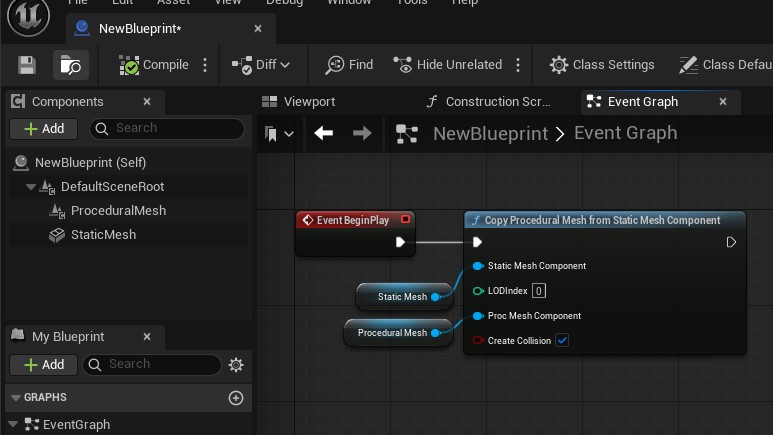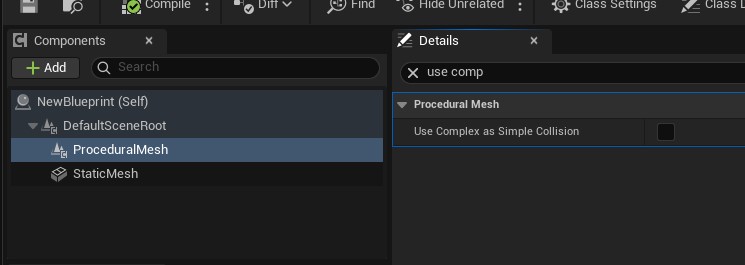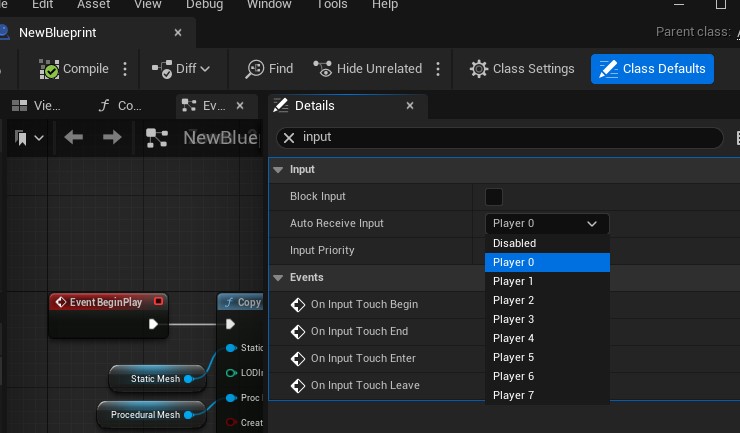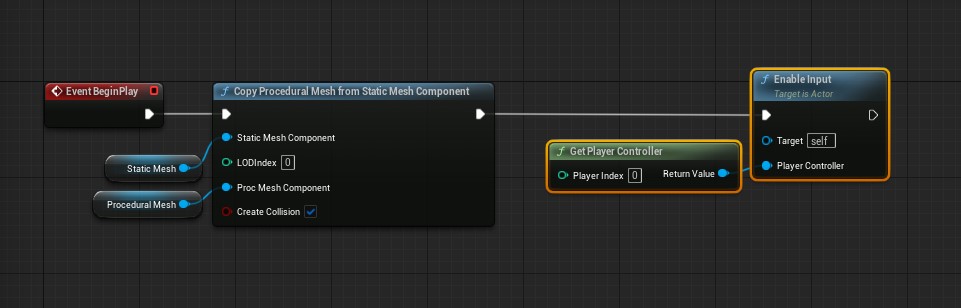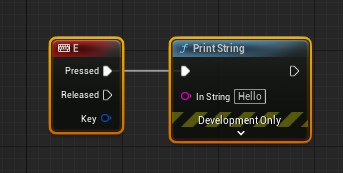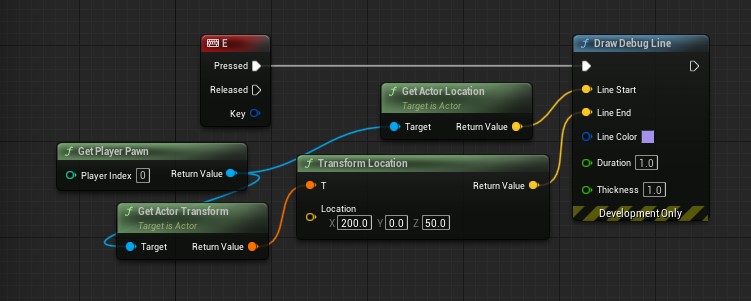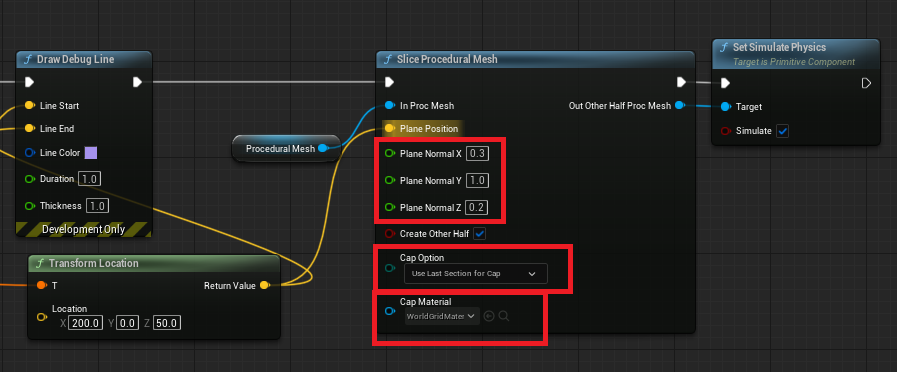UE引擎非常强大,直接内置了网格切割功能并封装为蓝图节点,这项功能在UE4中就存在,并且无需使用Chaos等模块。那么就来学习下如何使用内置组件实现网格切割。
1.配置测试用StaticMesh
对于被切割的模型,需要配置一些参数。以UE5第三人称模板为例,对静态网格SM_Cylinder进行配置,以做测试。
在Detail面板中开启Allow CPUAccess(允许CPU访问)。
2.配置测试用蓝图
新建蓝图,添加ProceduralMesh和StaticMesh组件,在BeginPlay事件中添加节点CopyProceduralMeshFromStaticMeshComponent,将StaticMesh的模型信息拷贝至ProceduralMesh中。
点击组件ProceduralMesh,在Detail选项中找到Use Complex as Simple Collision,去掉勾选:
注意:在文章流程都配置完后,需要将StaticMesh设为隐藏,否则会出现切割模型与静态模型叠加的情况。
3.开启Actor输入响应
为了方便测试,还需要在UE5中对新建的Actor开启输入响应。
首先在该Actor的Class Defaults设置里设置Auto Receive Input,设置接收Player0的输入。
然后在BeginPlay中,增加Enable Input节点:
按下键盘上的E键,找到E按键的输入监测事件并添加运行游戏测试,有无响应:
4.开始切割
以玩家位置向前取切割平面进行测试,首先绘制调试线确定测试位置是否正确:
测试无误后,添加节点Slice Procedural Mesh对程序化网格进行切割:
确保该蓝图放置于场景内,运行游戏,移动角色并按下按键E触发切割操作进行测试即可。